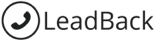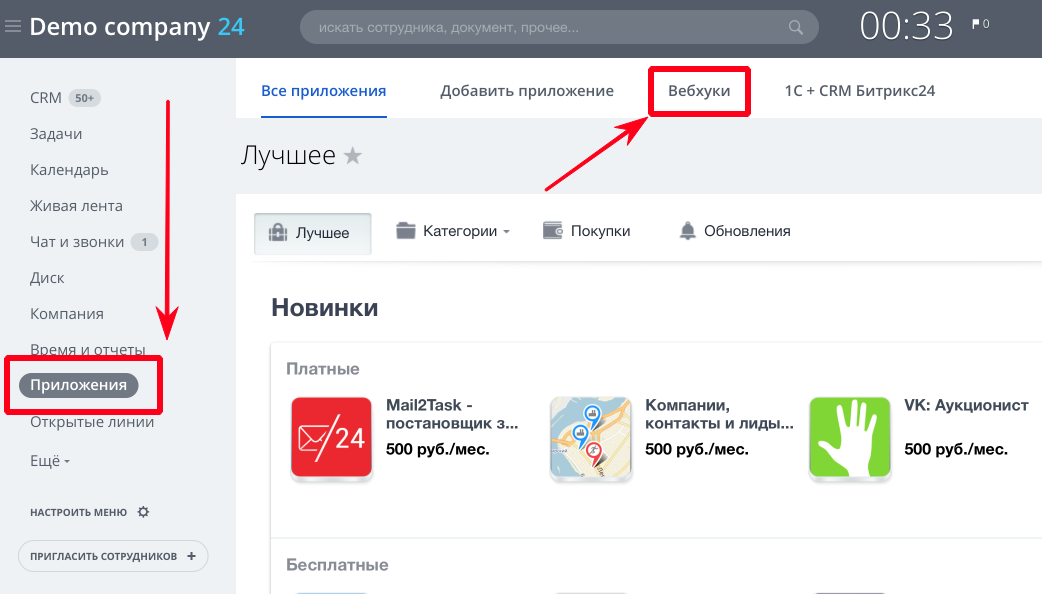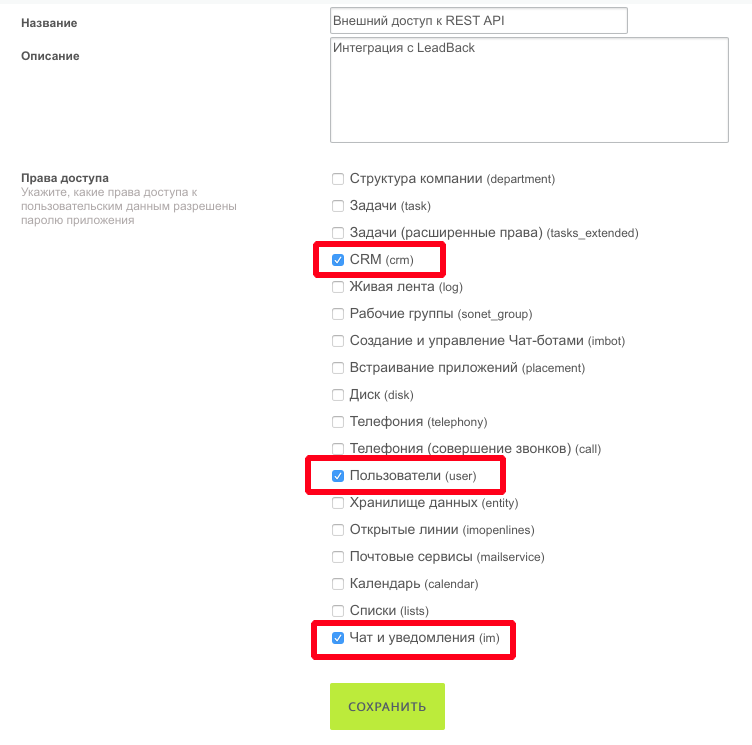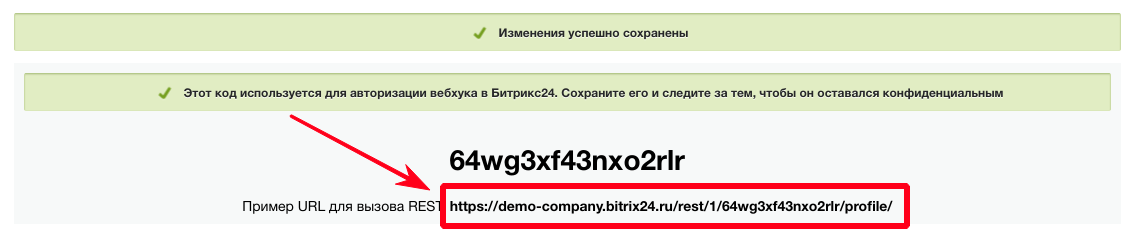Настройка интеграции чата и обратного звонка LeadBack в коробочной версии Битрикс24 отличается от настроек интеграции с облачной версией Битрикс24. Перед настройкой вам нужно убедиться что у вас есть последние обновления модулей для подключения внешний интеграций.
Интеграция коробочной версии Битрикс24 с LeadBack
Интеграция позволяет получать информацию о состоявшихся звонках (через виджет обратного звонка) и диалогах в онлайн чате с ваших сайтов. Эти данные будут автоматически добавляться в CRM в качестве Лидов. Для звонков будет прикрепляться запись разговора, а для чатов — журнал диалога.
Перед началом настройки интеграции
Что нужно сделать перед началом настройки интеграции:
- Проверьте обновления коробочного Битрикс24 и установите модуль rest версии 16.6.5 (или более позднюю) если его нет;
- Проверьте, что у вас установлен модуль intranet 16.6.4 или более поздняя версия;
- Удостовериться, что ваш Битрикс24 доступен «снаружи» и что он также «видит» внешние ресурсы;
- Поднять на своем сервере валидный SSL (доступность вашего Битрикс24 по https). Это обязательно для работы входящих веб-хуков, так же это обеспечивает дополнительную безопасность.
Настройка Битрикс24 для интеграции с LeadBack
Зайдите в ваш Битрикс24 и в разделе Приложения найдите пункт Вебхуки.
Нажмите кнопку Добавить вебхук — Входящий вебхук. В описании вебхука укажите: Интеграция с LeadBack. Самое важное отметьте галочками список необходимых прав доступа для данной интеграции (это: «CRM», «Пользователи» и «Чат и уведомления»). Завершите добавление вебхука нажав кнопку Сохранить.
После сохранения вебхука вы увидите сообщение содержащее код авторизации и URL для вызова REST API. Скопируйте данный URL (см. скриншот) и перейдите в личный кабинет LeadBack для продолжения настройки интеграции.
Настройка интеграции в виджете LeadBack
В личном кабинете LeadBack зайдите в настройки нужного виджета, и выберите вкладку Интеграции. Перейдите по кнопке Настроить интеграцию с Битрикс24.
Перейдите к настройке интеграции через входящий вебхук нажав на соответствующую ссылку.
Вставьте ранее скопированный URL адрес для вызова REST в поле Адрес входящего вебхука. Нажмите кнопку Далее для перехода к шагу проверки и подтверждения настроек.
Если все сделано правильно, но вы увидите шаг настройки пользователей. Вам нужно сопоставить номера для приема звонков в виджете с сотрудниками в вашем Битрикс24. Это нужно для установки ответственного сотрудника в CRM (кто принял звонок, тот и будет ответственным по данному лиду).
Завершите настройку сохранив настройки интеграции виджета.
Готово!
Обратный звонок и чат на вашем сайте интегрированы с вашим Битрикс24. Проверьте интеграцию заказав звонок на сайте через виджет. Посла завершения звонка, лид автоматически попадет в вашу CRM и ответственный сотрудник получит уведомление в Битрикс24.